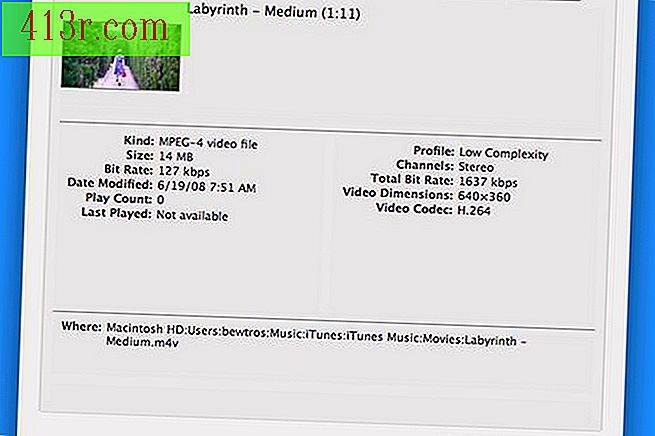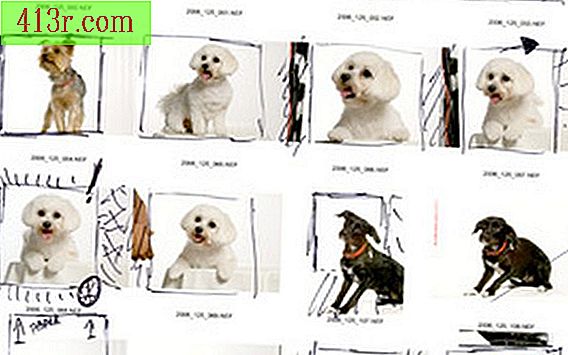Bagaimana Anda bisa menempatkan gambar dalam dokumen Word?

Langkah 1
Klik pada menu "Insert" dari Microsoft Word 2010.
Langkah 2
Pilih "Gambar" dalam grup "Ilustrasi" dan tekan file gambar yang ingin Anda gunakan. Tekan "Sisipkan" saat Anda selesai.
Langkah 3
Buat layer lain dengan mengklik menu "Insert" dan memilih "Text box" di grup teks. Pilih "Kotak teks sederhana".
Langkah 4
Masukkan file gambar lain di kotak teks dengan menekan menu "Sisipkan" dan pilih "Gambar". Pilih file gambar dan tekan "Sisipkan".
Langkah 5
Klik pada bingkai kotak teks. Flap sirkular dan persegi akan muncul di sekitar bingkai sehingga Anda dapat menyesuaikan tinggi dan lebar kotak teks di sekitar gambar Anda. Tempatkan kursor Anda di sudut flap, klik dan tahan tombol sambil menyeretnya ke ukuran yang sesuai untuk menyesuaikannya dengan gambar Anda.
Langkah 6
Tempatkan kotak teks gambar pada gambar lain, pegang mouse dalam bingkai kotak teks sambil menyeret gambar di atas.